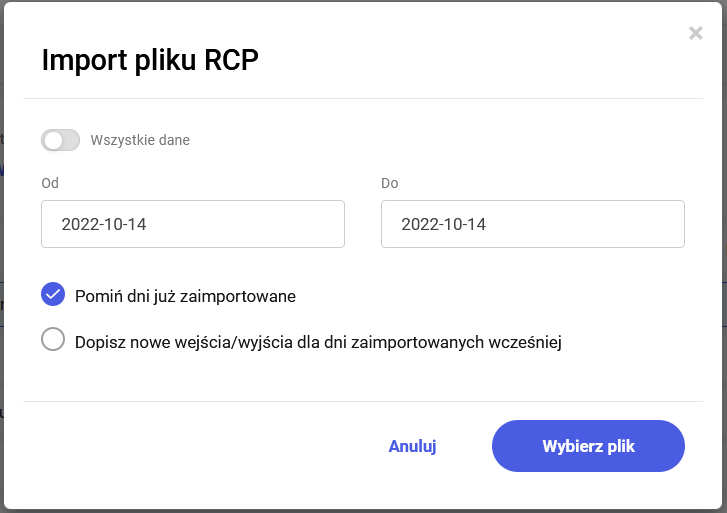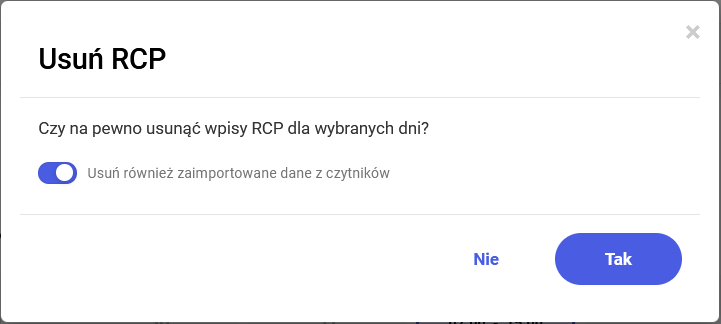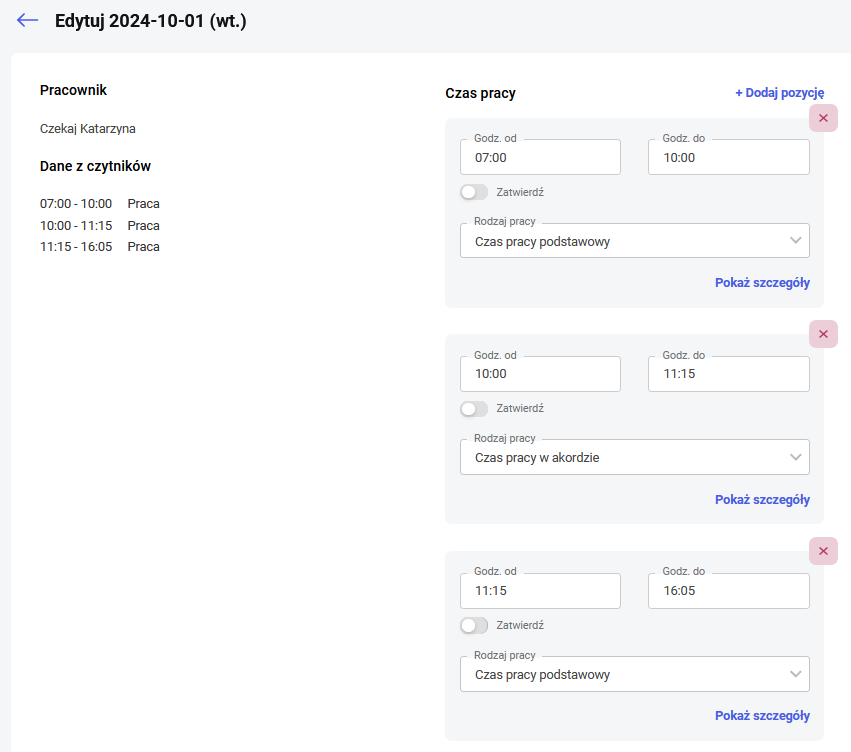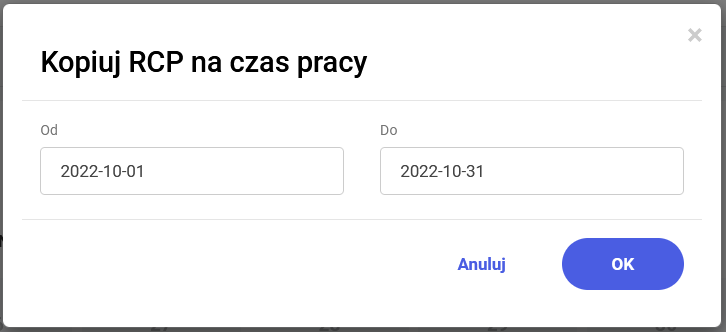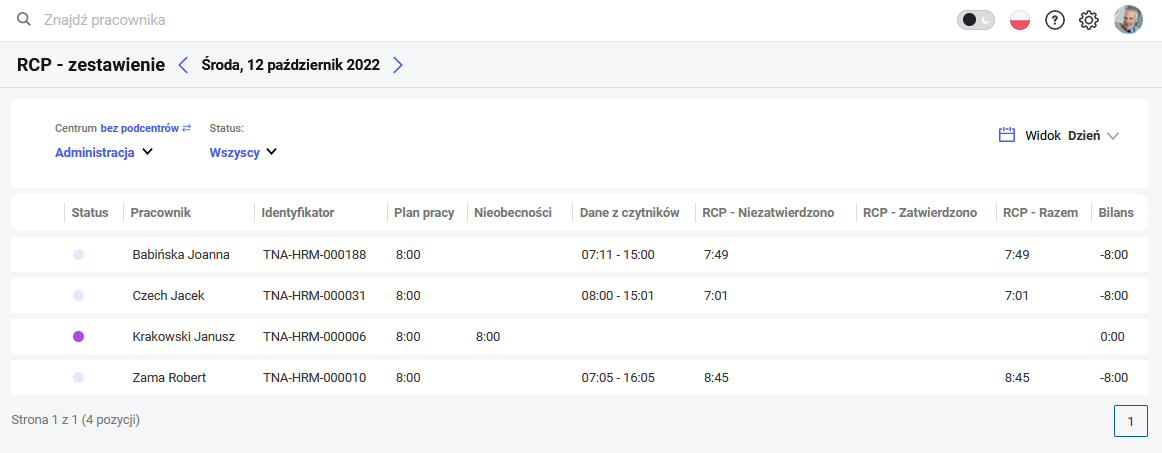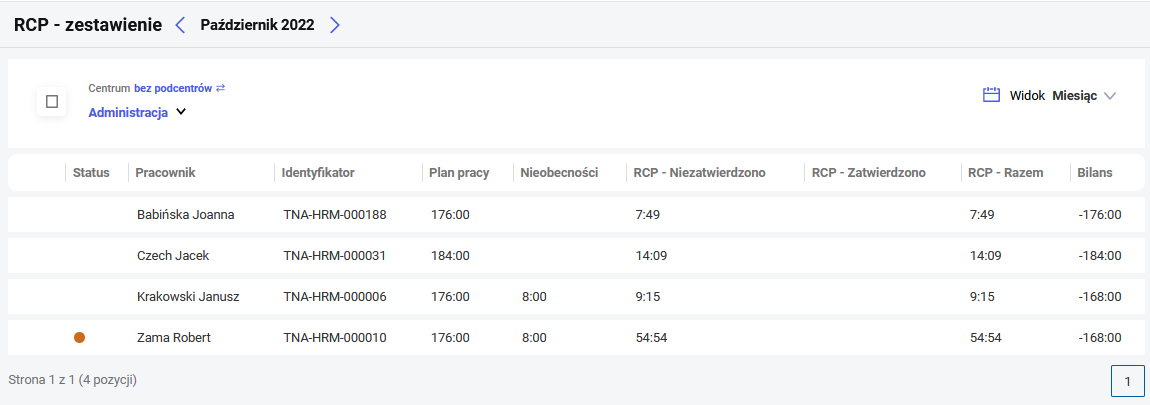Czas pracy
Czas pracy – pozwala na odnotowanie wykonanej pracy w poszczególnych dniach miesiąca. W zależności od posiadanych uprawnień, zalogowany użytkownik może edytować i modyfikować pracę sobie lub swoim podwładnym pracownikom, a także składać i zatwierdzac wnioski o zmianę czasu pracy.
W czasie pracy możliwych jest do wyboru kilka widoków:
- Pracownik
- Centrum – miesiąc (dostępny na desktopach)
- Centrum – tydzień
- Centrum – tydzień roboczy
Widok: Pracownik
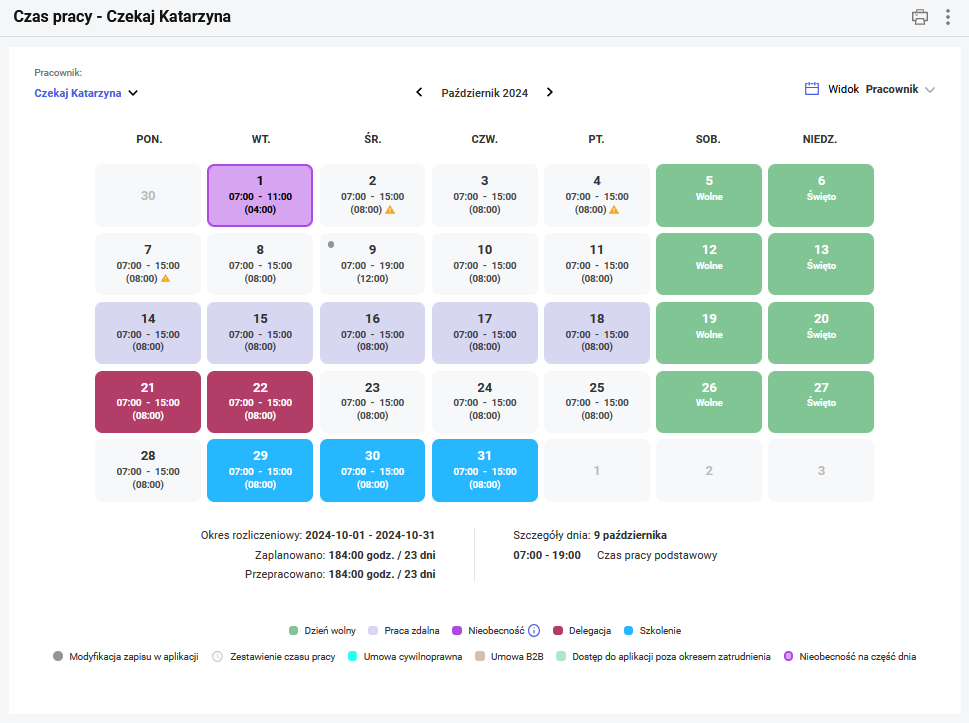
Czas pracy w widoku Pracownik wyświetlany jest domyślnie dla zalogowanego użytkownika. Jeśli użytkownikiem jest kierownik, to może on z listy wybrać nazwisko podwładnego pracownika i wyświetlić jego miesięczny czas pracy. Na kafelku danego dnia wyświetlane są przepracowane godziny od do oraz suma godzin. Dni wolne oznaczone są kolorem zielonym. Pozostałymi kolorami oznaczane są dni z innymi zdarzeniami zgodnie z legendą zamieszczoną pod kalendarzem czasu pracy. Aby wyświetlić całą legendę należy użyć przycisku ![]() .
.

Jeśli na kafelku dnia znajduje się żółta ikona wykrzyknika to oznacza, że pracownik wnioskował o zmianę czasu pracy, a wniosek nie został jeszcze zatwierdzony. Po najechaniu na ikonę wyświetlane są godziny oraz rodzaj wnioskowanej pracy. Funkcjonalność wnioskowania o zmianę czasu pracy opisano w szczegółach w artykule Jak ewidencjonować zmiany w czasie pracy wymagające akceptacji przełożonego?
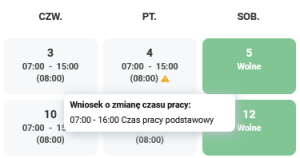
W Comarch HRM stosowane jest oznaczenie kolorystyczne delegacji oraz szkoleń. Dzień delegacji wyświetlany jest w kolorze bordowym, a dzień szkolenia w kolorze niebieskim.
Jeśli nieobecność, szkolenie lub delegacja obejmują również dni wolne to kafelki przyjmują kolor danego zdarzenia tj. nieobecności, szkolenia lub delegacji. Dodatkowo na kafelku dnia wyświetlana jest informacja, że jest to dzień wolny lub święto. W przypadku nieobecności na kafelku wyświetlane jest również oznaczenie rodzaju nieobecności. Po najechaniu na przycisk dodatkowej informacji ![]() umieszczony obok Nieobecności w legendzie zostaną wyświetlone ich rodzaje wraz z opisem.
umieszczony obok Nieobecności w legendzie zostaną wyświetlone ich rodzaje wraz z opisem.
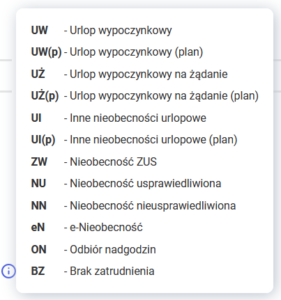
Dla dodatkowego urlopu dla pracowników z niepełnosprawnością oraz urlopu dla pracowników młodocianych i tymczasowych zastosowano te same oznaczenia jak dla zwykłego urlopu wypoczynkowego: Urlop wypoczynkowy – UW oraz Urlop wypoczynkowy – (plan) UW(p).
Jeśli dany dzień został zmodyfikowany w aplikacji Comarch HRM zostanie oznaczony symbolem kropki w lewym górnym rogu kafelka dnia.
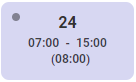
Pod kalendarzem czasu pracy wyświetlane są również dodatkowe informacje dotyczące:
- Okresu rozliczeniowego – podany jest termin okresu rozliczeniowego dla wyświetlanego aktualnie miesiąca, a także ilość zaplanowanych godzin i dni w planie pracownika oraz ilość godzin i dni przepracowanych w tym okresie (z zawężeniem do okresu zatrudnienia pracownika, pomijając dodatkowy dostęp poza okresem zatrudniania). Jeśli obowiązujący pracownika okres rozliczeniowy jest dłuższy niż 1 miesiąc to po najechaniu na ikonę dodatkowych informacji
 zostaną wyświetlone informacje zawężone do bieżącego miesiąca.
zostaną wyświetlone informacje zawężone do bieżącego miesiąca. - Szczegółów dnia – podane są tu godziny przepracowane oraz rodzaj pracy dla danego dnia. Domyślnie jest to dzień bieżący, a jeżeli Użytkownik dokonuje zaznaczeń poszczególnych dni są prezentowane dane dotyczące ostatnio zaznaczonego dnia.

Nieobecności pomniejszają liczbę przepracowanych godzin i dni dopiero po ich zatwierdzeniu. Nieobecności na część dnia (zatwierdzone) pomniejszają liczbę przepracowanych godzin, nie pomniejszają liczby przepracowanych dni.
![]() Wydruk miesięczny – umożliwia wydrukowanie czasu pracy dla zalogowanego użytkownika lub pracownika wybranego z listy. Wydruk jest tworzony i zapisywany w formacie pdf.
Wydruk miesięczny – umożliwia wydrukowanie czasu pracy dla zalogowanego użytkownika lub pracownika wybranego z listy. Wydruk jest tworzony i zapisywany w formacie pdf.
Widok: Centrum – miesiąc
Widok miesięczny dostępny jest tylko na desktopach.
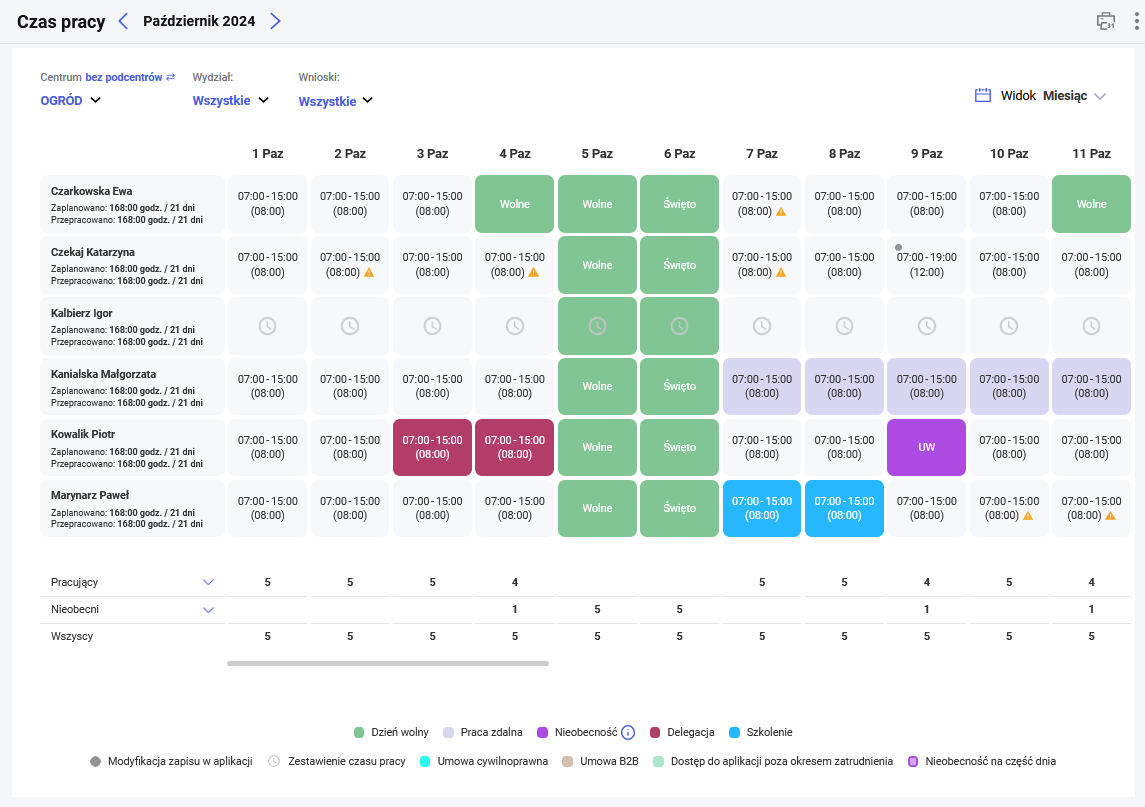
Filtr umożliwia wybranie z listy podległego centrum oraz wyświetlenie czasu pracy dla pracowników należących do danego centrum. Jeżeli w strukturze podległościowej pod centrum są jeszcze podcentra, to możliwe jest zaznaczenie opcji Z podcentrami i wyświetlenie kalendarzy dla pracowników wybranego centrum wraz z podcentrami. Poza wyborem centrum pracowników można również odfiltrować wg przypisanego wydziału. Wówczas zostaną wyświetleni wszyscy pracownicy, którzy pracują w danym wydziale i jednocześnie należą do wskazanego centrum. Wybór opcji Do zatwierdzenia w filtrze wnioski pozwala wyświetlić pracowników, którzy w zadanym okresie mają niezatwierdzone wnioski o zmianę czasu pracy.
Kalendarze czasu pracy poszczególnych pracowników ułożone są poziomo. Jeden wiersz odpowiada jednemu pracownikowi. W pierwszej kolumnie znajdują się dane pracowników: nazwisko, imię, ilość zaplanowanych godzin i dni w planie pracownika oraz ilość godzin i dni przepracowanych w tym okresie.
Po najechaniu na kafelek danego pracownika wyświetlane są dodatkowo: akronim, wymiar etatu (tylko dla zatrudnienia etatowego), informacja o okresie rozliczeniowym. Jeśli okres rozliczeniowy jest dłuższy niż jeden miesiąc wyświetlana jest także liczba godzin i dni zaplanowanych i przepracowanych tylko w danym miesiącu.
W przypadku pracownika łączącego pracę z urlopem rodzicielskim na czasie pracy widoczne są godziny oraz nieobecności wynikające z jego pracy na część etatu.
Pod danymi pracowników znajduje się zestawienie z podsumowaniem liczby wszystkich pracowników z podziałem na pracujących i nieobecnych w poszczególnych dniach. Używając ikony ![]() można rozwinąć szczegóły danej grupy:
można rozwinąć szczegóły danej grupy:
- Pracujący – wyszczególniono: obecność, praca zdalna, delegacja, szkolenie,
- Nieobecni – wyszczególniono: urlop wypoczynkowy, urlop wypoczynkowy (plan), inna nieobecność, dzień wolny.
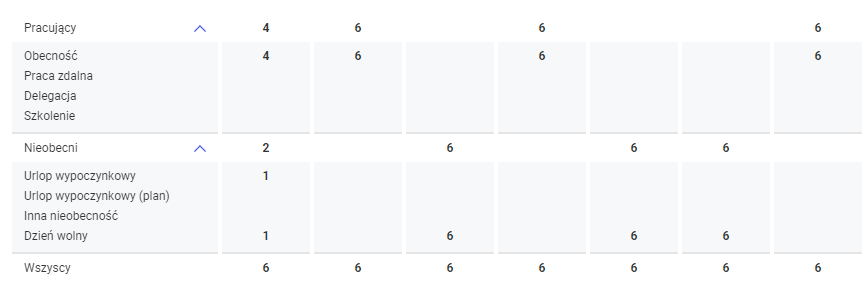
![]() Wydruk miesięczny (zbiorczy) – przy wyświetlonym widoku miesięcznym możliwy jest wydruk czasu pracy dla wszystkich podwładnych zalogowanego użytkownika. W przypadku wybrania konkretnych osób lub użycia filtra wydruk wykona się dla widocznych pracowników. Na wydruku oprócz godzin pracy w poszczególnych dniach pojawiają się oznaczenia rodzaju dnia wolnego, a w ostatnich kolumnach znajduje się suma przepracowanych oraz zaplanowanych godzin w miesiącu. Pod tabelą znajduje się legenda oznaczeń rodzaju dnia wolnego.
Wydruk miesięczny (zbiorczy) – przy wyświetlonym widoku miesięcznym możliwy jest wydruk czasu pracy dla wszystkich podwładnych zalogowanego użytkownika. W przypadku wybrania konkretnych osób lub użycia filtra wydruk wykona się dla widocznych pracowników. Na wydruku oprócz godzin pracy w poszczególnych dniach pojawiają się oznaczenia rodzaju dnia wolnego, a w ostatnich kolumnach znajduje się suma przepracowanych oraz zaplanowanych godzin w miesiącu. Pod tabelą znajduje się legenda oznaczeń rodzaju dnia wolnego.

Widok: Centrum – tydzień oraz Centrum – tydzień roboczy
Widoki tygodniowe prezentują dane w analogiczny sposób jak widok miesięczny, z tym że dany ekran zawężony jest do tygodnia od poniedziałku do niedzieli dla widoku tygodniowego oraz od poniedziałku do piątku dla widoku tydzień roboczy.
Na urządzeniach mobilnych na czasie pracy w układzie tygodniowym ze względu na mały ekran wyświetlają się tylko inicjały pracowników. Jeżeli chcemy zobaczyć pełne dane podświetlonej osoby, należy kliknąć w inicjały. Wówczas pojawią się dane – nazwisko i imię, akronim, wymiar etatu oraz daty okresu rozliczeniowego. Rozwinięcie pełnych danych ma znaczenie w przypadku, gdy na liście pojawią się osoby o takich samych inicjałach.
Edycja dnia czasu pracy
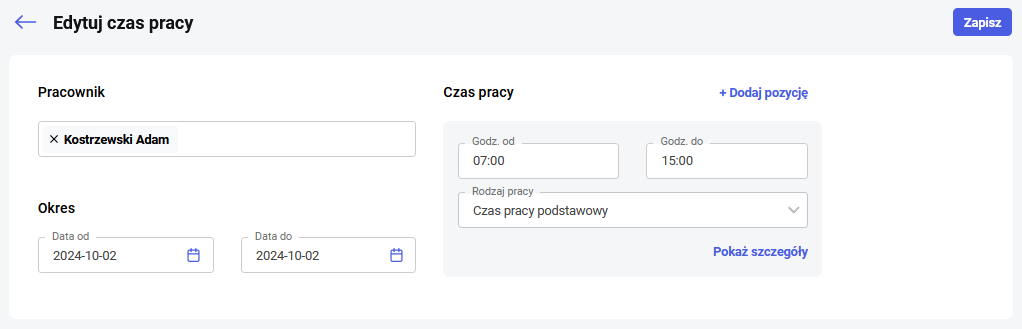
Kliknięcie lewym przyciskiem myszy na konkretnym dniu otwiera okno edycji danych czasu pracy.
Na urządzeniach mobilnych edycja możliwa jest poprzez krótkie kliknięcie na danym dniu.
Jednoczesne zaznaczenie wielu dni w celu dokonania ich modyfikacji jest możliwe poprzez:
- Klikanie w poszczególne dni prawym przyciskiem myszy
- Klikanie w poszczególne dni z wciśniętym klawiszem CTRL
- Klikanie przez przeciąganie, przy wciśniętym lewym przycisku myszy przesuwamy po planie pracy
![]() w prawym, górnym rogu ekranu.
w prawym, górnym rogu ekranu.
Edycja czasu pracy umożliwia naniesienie danych dotyczących godzin wykonywania pracy oraz rodzaju pracy. Po kliknięciu w ![]() pojawią się dodatkowe pola umożliwiające odnotowanie wydziału, projektu, oznaczenia odbioru nadgodzin (Szczegóły dostępne dla użytkowników modułu Płace i Kadry Plus) oraz uwag. Zasady odnotowywania odbioru nadgodzin i wpisywania odpowiedniego rodzaju czasu są analogiczne, jak w bazie danych systemu ERP. Dokładny sposób odbioru nadgodzin wraz z przykładami został opisany w biuletynie nr 35 ‘Rozliczanie i ewidencja czasu pracy w modułach płacowych’.
pojawią się dodatkowe pola umożliwiające odnotowanie wydziału, projektu, oznaczenia odbioru nadgodzin (Szczegóły dostępne dla użytkowników modułu Płace i Kadry Plus) oraz uwag. Zasady odnotowywania odbioru nadgodzin i wpisywania odpowiedniego rodzaju czasu są analogiczne, jak w bazie danych systemu ERP. Dokładny sposób odbioru nadgodzin wraz z przykładami został opisany w biuletynie nr 35 ‘Rozliczanie i ewidencja czasu pracy w modułach płacowych’.
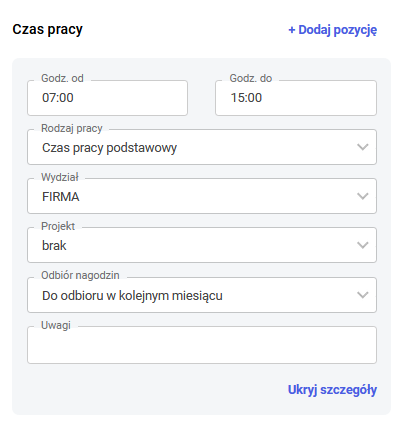
Za pomocą ![]() można dodać kolejne wejścia/ wyjścia dla tego samego dnia (tylko dla Użytkowników modułu Płace i Kadry Plus).
można dodać kolejne wejścia/ wyjścia dla tego samego dnia (tylko dla Użytkowników modułu Płace i Kadry Plus).
Jeśli w schemacie uprawnień pracownika z prawem do edycji własnego czasu pracy jako aktywne oznaczona jest także wymagana akceptacja edytowanego czasu pracy to na formularzu dnia widoczny jest wniosek o zmianę czasu pracy. Dopiero po zaakceptowaniu wniosku przez kierownika lub zastępcę czas pracy z wniosku przenoszony jest na rzeczywisty kalendarz czasu pracy. Funkcjonalność wnioskowania o zmianę czasu pracy opisano w szczegółach w artykule Jak ewidencjonować zmiany w czasie pracy wymagające akceptacji przełożonego?
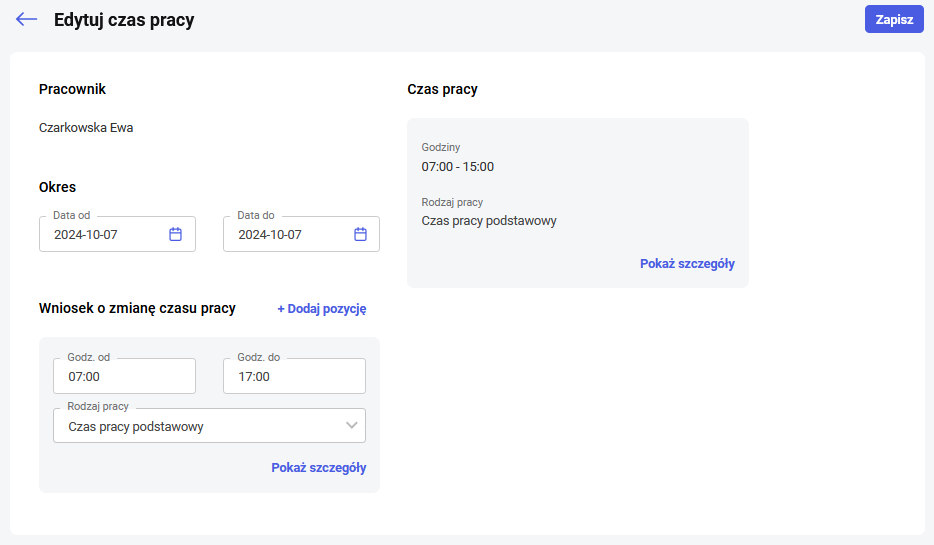
Ilość zaznaczonych dni na kalendarzu decyduje o tym, jakie dane podlegają modyfikacji na formularzu dnia czasu pracy. W przypadku, gdy zaznaczono:
- tylko jeden dzień – edycji podlegają informacje o godzinach wejścia i wyjścia, rodzaju pracy, wydziałach, projektach, odbiorze nadgodzin. Można zmienić zakres dat, a w widokach miesięcznym i tygodniowych można wybrać kolejne osoby, dla których chcemy zmienić informacje w planie pracy,
- więcej niż jeden dzień można zmienić tylko informacje takie jak: godziny wejścia i wyjścia, rodzaj pracy, wydziały i projekty oraz informacje o odbiorach nadgodzin. Nie można zmieniać zakresu dat. Szczegółowe informacje odczytywane są z dnia, który został zaznaczony jako pierwszy.
Dla pracowników rozliczanych wg zestawienia kliknięcie w dowolny dzień powoduje otwarcie formularza istniejącego zestawienia lub otwarcie pustego formularza zestawienia. Na zestawieniu program automatycznie podpowiada okres zestawienia oraz wyświetla informację o zaplanowanej w tym okresie ilości godzin i dni pracy. Uzupełnienie zestawienia polega na wpisaniu w elementach zestawienia sumarycznych godzin pracy oraz ilości dni, jeśli czas pracy jest ‘niezerowy’, w jakich pracownik wykonał swoją pracę. Każde zestawienie musi posiadać co najmniej 1 element zestawienia. Pod okresem zestawienia wyświetlana jest informacja o ilości godzin i dni zaplanowanych oraz przepracowanych. Po najechaniu na ikonę ![]() wyświetlone zostaną szczegóły dotyczące ilości godzin nocnych oraz poszczególnych nadgodzin.
wyświetlone zostaną szczegóły dotyczące ilości godzin nocnych oraz poszczególnych nadgodzin.
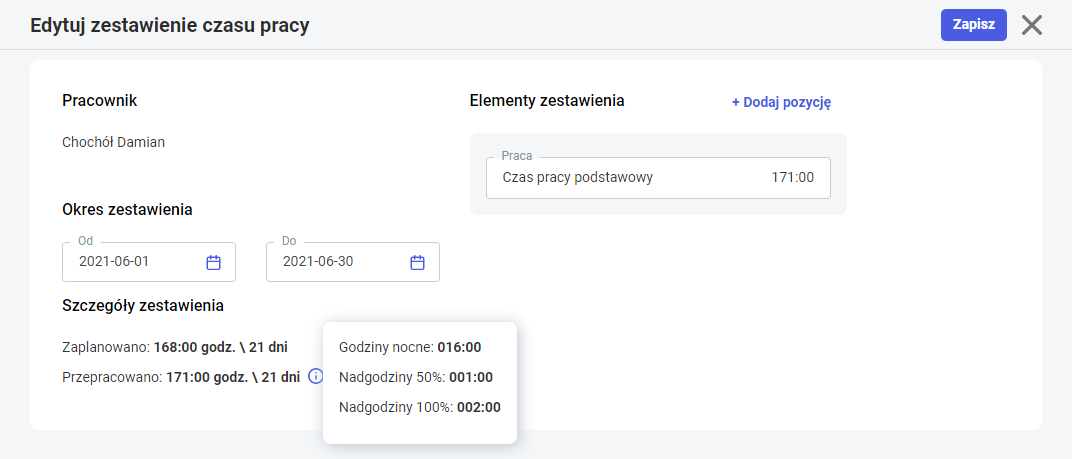
W celu dodania kolejnego elementu zestawienia należy użyć przycisk ![]() .
.
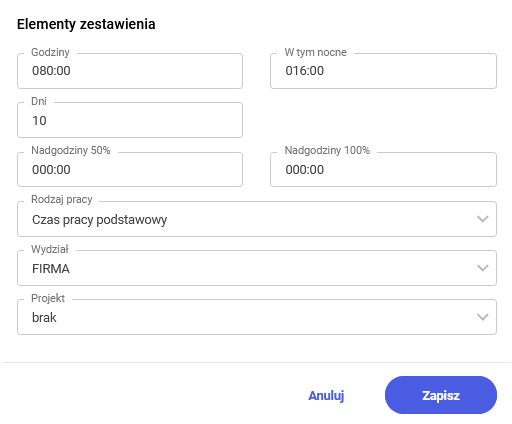
Elementy zestawienia uzupełniamy w taki sam sposób, jak w bazie danych systemu ERP. Podajemy rzeczywisty czas pracy (wraz z nadgodzinami), ilość dni pracy – wymagana jeśli podano niezerowy czas, czas nadgodzin (50%, 100%, nocne). Dodatkowo można przypisać Wydział oraz Projekt.
Kopiowanie i usuwanie danych
Na kalendarzach czasu pracy mamy możliwość kopiowania zaznaczonych dni. Jeśli chcemy skopiować ustawienia danych na inne dni miesiąca, należy zaznaczyć wybrany dzień lub kilka dni i użyć przycisku ![]() Kopiuj. Automatycznie na górnej belce pojawi się przycisk
Kopiuj. Automatycznie na górnej belce pojawi się przycisk![]() Wklej. Skopiowane dane mogą być wielokrotnie nanoszone na kalendarz. Kopiowanie odbywa się dla wyświetlanych osób, może obejmować okres, którego nie widzimy na ekranie, np. w kolejnym tygodniu.
Wklej. Skopiowane dane mogą być wielokrotnie nanoszone na kalendarz. Kopiowanie odbywa się dla wyświetlanych osób, może obejmować okres, którego nie widzimy na ekranie, np. w kolejnym tygodniu.
Usuwanie zmian wykonanych na poszczególnych dniach możliwe jest przy użyciu opcji Usuń dostępnej pod ikoną ![]() w prawym, górnym rogu ekranu. Usuwane są tylko te dane, które zostały naniesione w aplikacji Comarch HRM.
w prawym, górnym rogu ekranu. Usuwane są tylko te dane, które zostały naniesione w aplikacji Comarch HRM.
Limitowanie pracy zdalnej
W przypadku, gdy dla pracownika przyznany jest miesięczny limit pracy zdalnej lub roczny limit pracy zdalnej okazjonalnej to są one weryfikowane podczas edycji lub kopiowania dni czasu pracy. Jeśli któryś z limitów zostanie przekroczony to edycja lub kopiowanie zakończy się wyświetleniem odpowiedniego komunikatu informacyjnego, a operacja się nie powiedzie. Weryfikowane są dni posiadające odnotowany rodzaj pracy Czas pracy wykonywanej zdalnie lub Czas pracy wykonywanej zdalnie okazjonalnie (zarówno powstałe wskutek złożonych wniosków o pracę zdalną jak również poprzez ręczne odnotowanie pracy zdalnej bezpośrednio w kalendarzu planu lub czasu pracy). W przypadku edycji, kopiowania czasu pracy dla więcej niż jednego pracownika jednocześnie w sytuacji przekroczenia limitu pracy zdalnej dane pracownika, dla którego następuje przekroczenie podświetlane są na czerwono.
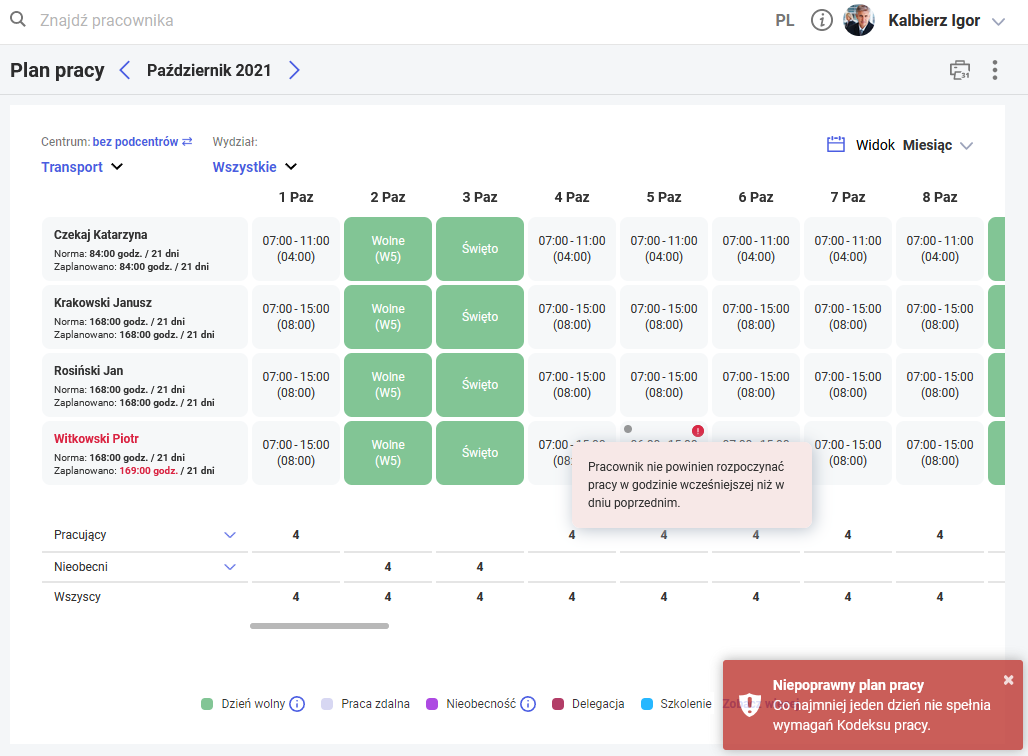
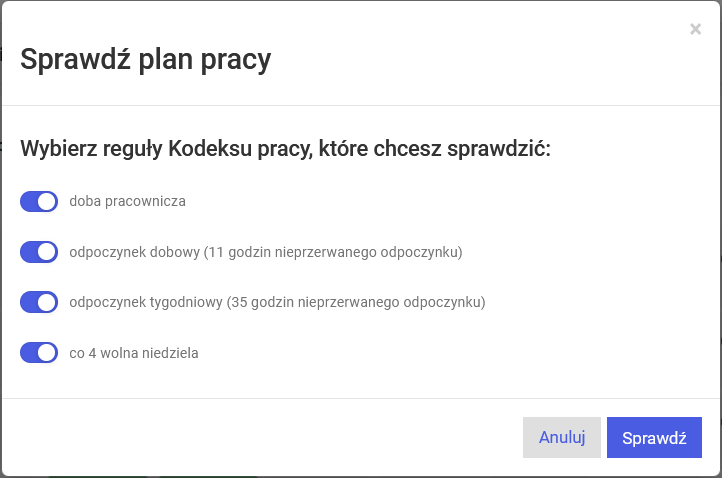

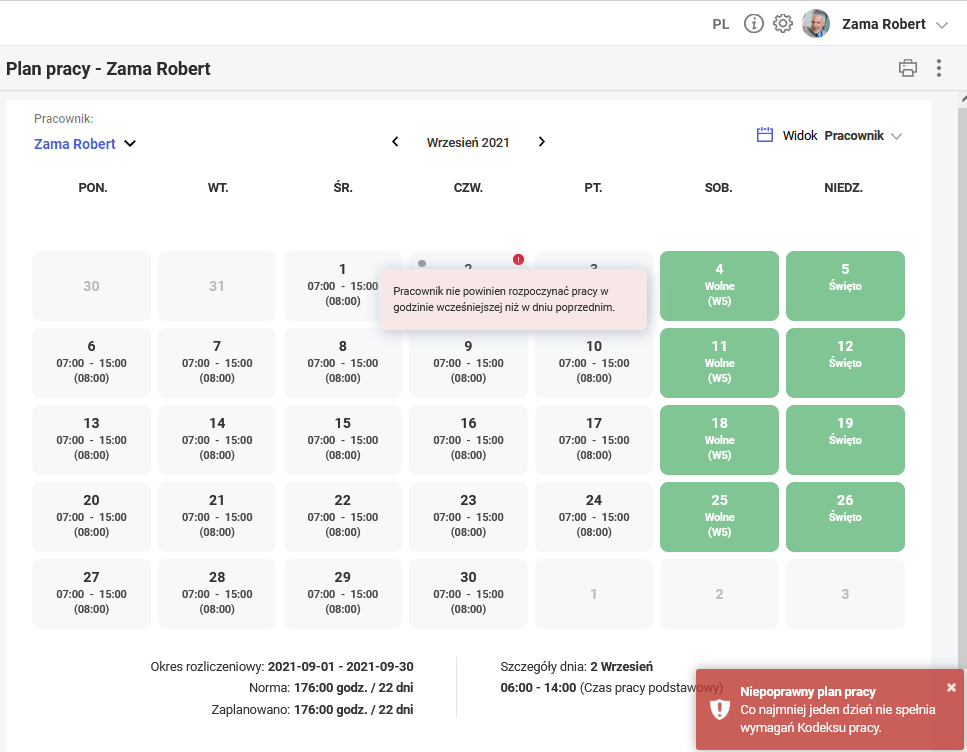
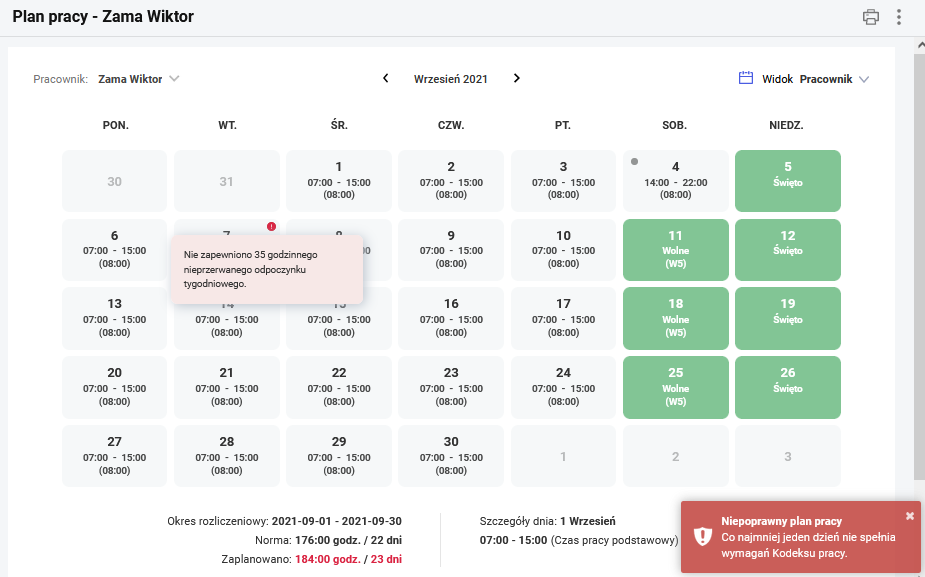
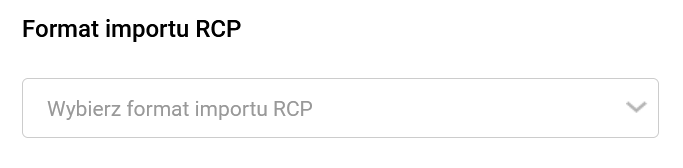
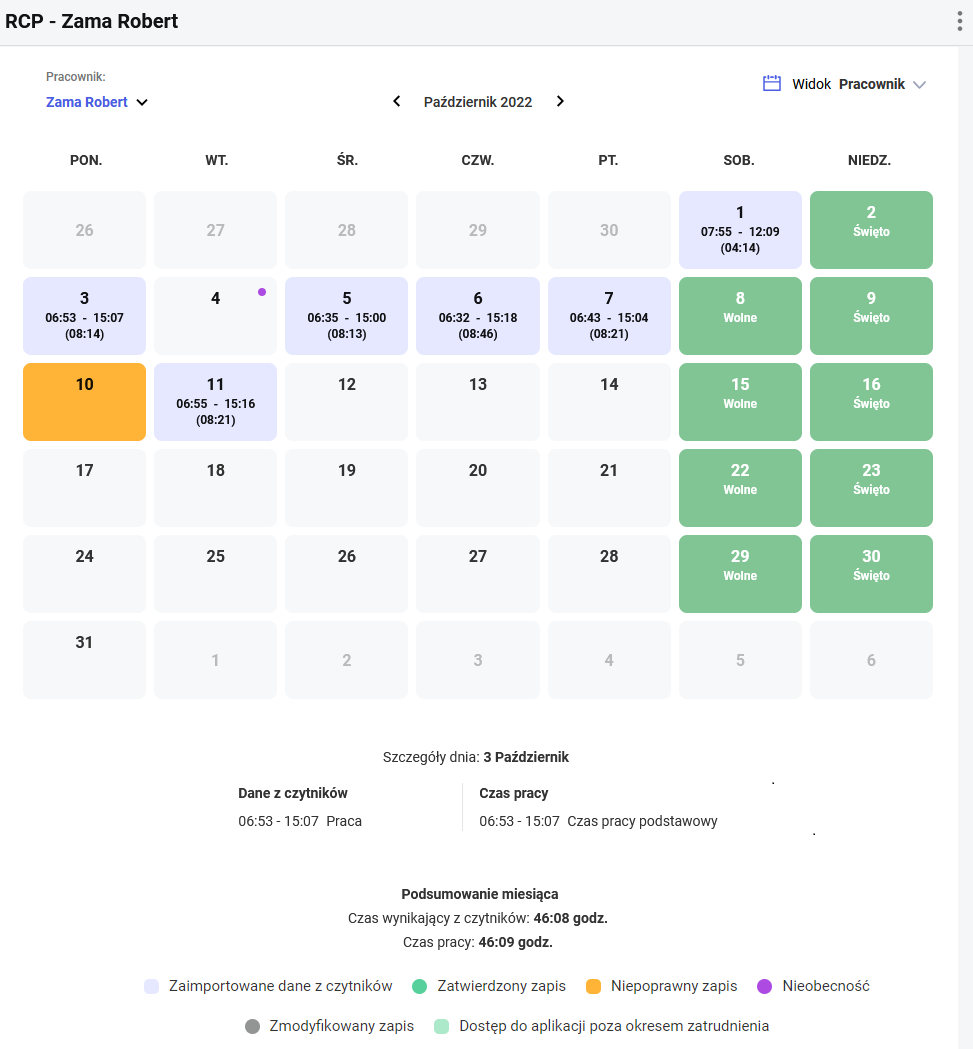
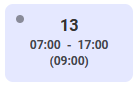 – oznaczenie dnia, w którym pierwsze wejście było o 7:00, ostatnie wyjście o 17:00. Pracownik przepracował w tym przedziale czasowym 9 godzin.
– oznaczenie dnia, w którym pierwsze wejście było o 7:00, ostatnie wyjście o 17:00. Pracownik przepracował w tym przedziale czasowym 9 godzin.